Página 4 de 6
3. Como usar imagens de forma correta em nosso Forum
Abaixo um tutorial ilustrado ensinando como usar corretamente imagens em nosso forum. Enfim, não é preciso reenviar a imagem a cada uso dela. Pode-se usá-la repetidamente, quantas vezes desejar e sem que isso acarrete danos ao Portal.
TUTORIAL ILUSTRADO
1. No seu navegador - Firefox, Chrome, IE, etc - clique com o botão direito do mouse sobre uma imagem que JÁ ESTÁ NO PORTAL e selecione propriedades.

2. Clique em propriedades para ter acesso ao caminho (LINK) do arquivo de imagem que deseja utilizar.
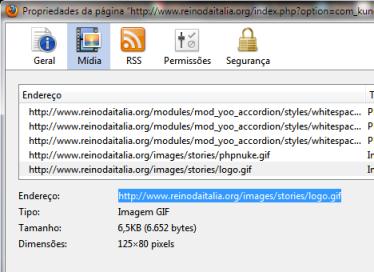
Copie o endereço da imagem, no caso de nosso exemplo: www.reinodaitalia.org/images/stories/logo.gif
OBS.: NOTE QUE NA IMAGEM DO ITEM 01 DE NOSSO TUTORIAL, HÁ TAMBÉM A OPÇÃO "COPIAR ENDEREÇO DA IMAGEM". ISTO JÁ NOS BASTARIA, MAS PREFERI FAZER O CAMINHO MAIS LONGO E COMPLETO NESSE TUTORIAL.
3. Agora, ao criar ou responder a um tópico você terá acesso à tela com a barra de ferramentas para edição do tópico. Note que nesta barra há um botão (destacado com uma flecha vermelha, na imagem abaixo). Clicando nessa função chamada "Link de Imagem" abre-se um campo de Tamanho (pode deixar como está) e um campo de URL, onde colocaremos o endereço da imagem que queremos, já capturado no item anterior.
Assim é a janela para inserir o link da imagem, basta colocar o endereço em URL da Imagem:
PRONTO! BASTA CLICAR EM ADICIONAR E LÁ ESTARÁ A SUA IMAGEM, NO CORPO DO TEXTO.
